马上注册,结交更多好友,享用更多功能,让你轻松玩转社区。
您需要 登录 才可以下载或查看,没有账号?立即注册
×
目次
- Docker 与容器技能简介
- 准备工作
- 通过 Docker 创建一个简单的 Web 服务器
- 基于官方 Nginx 镜像搭建 Web 服务器
- 基于自定义 Python 脚本的 Web 服务器
- 优化 Docker Web 服务器
- 绑定数据卷实现动态更新
- 配置环境变量加强灵活性
- 实现负载均衡与扩展性
- 部署 Docker Web 服务器的实际案例
- 常见题目与解决方案
- 总结与发起
Docker 与容器技能简介
在深入探究如何通过 Docker 容器创建 Web 服务器之前,我们先简单了解一下 Docker 和容器技能的底子知识。
什么是 Docker?
Docker 是一个开源的容器化平台,它通过将应用程序及其依赖项打包到一个轻量级的容器中,解决了“运行环境同等性”的题目。Docker 提供了高效的隔离机制,使得开辟者可以轻松地在不同环境中运行相同的容器。
Docker 的主要组件
- 镜像 (Image):应用程序的只读模板,包含所有运行时所需的依赖。
- 容器 (Container):镜像的实例,是运行的独立单元。
- Dockerfile:构建镜像的脚本,定义了镜像的所有指令。
- Docker Hub:公共的镜像存储堆栈,用户可以在这里下载或上传镜像。
准备工作
在开始操作之前,请确保您的系统环境满意以下要求:
- 操作系统:Linux、Windows 或 macOS。
- Docker 安装:安装最新版本的 Docker,官方安装文档可参考 Docker 官方文档。
- 网络环境:确保可以或许访问 Docker Hub,以便拉取镜像。
安装 Docker
以 Ubuntu 系统为例,您可以按照以下步调安装 Docker:
- # 更新包管理器
- sudo apt-get update
- # 安装必要的依赖
- sudo apt-get install -y ca-certificates curl gnupg
- # 添加 Docker 官方 GPG 密钥
- sudo install -m 0755 -d /etc/apt/keyrings
- curl -fsSL https://download.docker.com/linux/ubuntu/gpg | sudo gpg --dearmor -o /etc/apt/keyrings/docker.gpg
- # 添加 Docker 仓库
- echo \
- "deb [arch=$(dpkg --print-architecture) signed-by=/etc/apt/keyrings/docker.gpg] https://download.docker.com/linux/ubuntu \
- $(lsb_release -cs) stable" | sudo tee /etc/apt/sources.list.d/docker.list > /dev/null
- # 安装 Docker
- sudo apt-get update
- sudo apt-get install -y docker-ce docker-ce-cli containerd.io
- # 启动并验证 Docker 是否安装成功
- sudo systemctl start docker
- sudo docker version
通过 Docker 创建一个简单的 Web 服务器
基于官方 Nginx 镜像搭建 Web 服务器
Nginx 是一个高性能的 Web 服务器,在 Web 应用中被广泛使用。Docker 提供了官方的 Nginx 镜像,使得我们可以快速搭建一个 Web 服务器。
1. 拉取 Nginx 官方镜像
2. 运行 Nginx 容器
运行以下下令以启动一个基于 Nginx 的 Web 服务器:
- docker run --name my-nginx -p 8080:80 -d nginx
- --name my-nginx:为容器指定名称。
- -p 8080:80:将主机的 8080 端口映射到容器的 80 端口。
- -d:以后台模式运行。
访问 http://localhost:8080,您将看到默认的 Nginx 接待页面。
3. 自定义 Nginx 页面
为了自定义 Nginx 的页面,我们必要挂载一个本地目次作为容器中的 Web 根目次。
- mkdir ~/nginx-html
- echo "<h1>Welcome to my Dockerized Nginx server!</h1>" > ~/nginx-html/index.html
- docker run --name my-nginx -p 8080:80 -v ~/nginx-html:/usr/share/nginx/html:ro -d nginx
如果您想构建一个基于 Python 的 Web 服务器,可以使用 Flask 作为轻量级框架。
1. 编写 Flask 应用
创建一个文件夹 flask-app,并在其中添加以下文件:
- from flask import Flask
- app = Flask(__name__)
- @app.route('/')
- def home():
- return "Hello, Dockerized Flask Server!"
- if __name__ == '__main__':
- app.run(host='0.0.0.0', port=5000)
2. 编写 Dockerfile
创建一个 Dockerfile 来定义镜像的构建规则:
- # 基于官方 Python 镜像
- FROM python:3.9-slim
- # 设置工作目录
- WORKDIR /app
- # 复制应用代码
- COPY requirements.txt requirements.txt
- COPY app.py app.py
- # 安装依赖
- RUN pip install -r requirements.txt
- # 暴露端口
- EXPOSE 5000
- # 指定启动命令
- CMD ["python", "app.py"]
构建镜像:
- docker build -t flask-server .
- docker run --name my-flask-server -p 5000:5000 flask-server
优化 Docker Web 服务器
绑定数据卷实现动态更新
在开辟过程中,为了方便调试和动态更新,我们可以将应用代码与容器绑定:
- docker run --name flask-server -p 5000:5000 -v $(pwd):/app flask-server
通过 -e 参数,我们可以将环境变量通报给容器。比方:
- docker run --name flask-server -p 5000:5000 -e APP_ENV=development flask-server
实现负载均衡与扩展性
通过 Docker Compose 或 Kubernetes,我们可以实现多个 Web 容器的负载均衡。以下是一个简单的 Docker Compose 示例:
- version: "3.8"
- services:
- web:
- build: .
- ports:
- - "5000:5000"
- deploy:
- replicas: 3
- resources:
- limits:
- cpus: "0.5"
- memory: "512M"
- restart_policy:
- condition: on-failure
部署 Docker Web 服务器的实际案例
以下是一个完备的案例:使用 Nginx 作为反向代理,将请求分发到多个 Flask 容器。
- 创建 Nginx 配置文件 nginx.conf:
- server {
- listen 80;
- location / {
- proxy_pass http://flask_server;
- }
- }
- upstream flask_server {
- server flask1:5000;
- server flask2:5000;
- }
- 使用 Docker Compose 构建多容器环境:
- version: "3.8"
- services:
- nginx:
- image: nginx:latest
- ports:
- - "8080:80"
- volumes:
- -
- ./nginx.conf:/etc/nginx/conf.d/default.conf
- flask1:
- build: .
- flask2:
- build: .
常见题目与解决方案
- 容器无法访问外部网络:查抄 Docker 的网络配置。
- 端口冲突:确认主机上没有其他历程占用相同端口。
- 容器日志
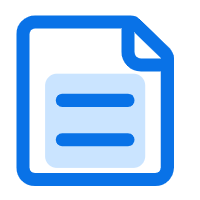 无法查察:使用 docker logs <container_name> 调试。 无法查察:使用 docker logs <container_name> 调试。
总结与发起
通过本文的学习,我们从理论到实践完备地掌握了使用 Docker 容器创建 Web 服务器的方法。在实际项目中,发起开辟者联合 CI/CD 流程,进一步提升应用部署的效率和稳定性。Docker 的灵活性和强大功能将在现代 DevOps 流程中发挥越来越重要的作用。
免责声明:如果侵犯了您的权益,请联系站长,我们会及时删除侵权内容,谢谢合作!更多信息从访问主页:qidao123.com:ToB企服之家,中国第一个企服评测及商务社交产业平台。
|





